Valitse power mode , joka toimii sinulle ja mitä haluat tehdä Windows 11 tietokoneessa. Näin voit määrittää, mikä sinulle on tärkeintä – paras akun kesto, paras suorituskyky vai niiden tasapaino.
Jos haluat vaihtaa virtatilaa, valitse Käynnistä > Asetukset> System> Power & akku. Valitse power mode-kohdassa haluamasi tila.
Huomautus: Et ehkä voi muuttaa virtatilaa, kun mukautettu virrankäyttösuunnitelma on valittuna. Jos virtatilaa ei voi määrittää Power &-akkuasetuksissa, avaa Ohjauspaneeli ,valitse Järjestelmä ja suojaus > virranhallinta-asetuksetja valitse sitten Tasattu virrankäyttösuunnitelma.
Valitse Windows 10 -tietokoneesi käyttötarkoitukseen parhaiten sopiva virtatila. Näin voit määrittää, mikä sinulle on tärkeintä – paras akun kesto, paras suorituskyky vai niiden tasapaino.
Voit vaihtaa virtatilaa nopeasti valitsemalla tehtäväpalkissa Akku-kuvakkeen ja vetämällä sitten liukusäädintä haluamasi virtatilan kohdalle.
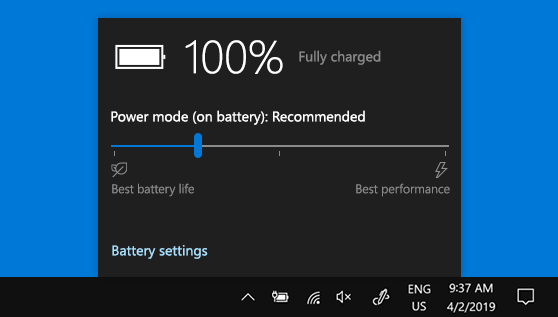
Huomautus: Tämä asetus ei ole käytettävissä kaikissa Windows 10 -tietokoneissa — se riippuu tietokoneen laitteistosta ja tietokoneen valmistajasta. Tietokoneessa on oltava Windows 10 -versio 1703 tai uudempi.










